티스토리 블로그에 가비아 도메인 설정 방법

지난 시간에 애드센스 승인을 위한 글 쓰는 방법에 대해 알아보았는데요.
👉 애드센스 승인 글 쓰는 방법 보러가기
이번엔 애드센스 승인에 도움이 되는 가비아 도메인을 구매해 등록하는 과정을 알아보려고 해요.
도메인 구매가 필수는 아니지만 추후 하위도메인을 만들어 수익을 극대화하기 위해 꼭 필요한 과정입니다.
자~ 그럼 가비아에서 도메인을 구매해서 티스토리 블로그 주소에 옷을 입히는 방법에 대해 알아볼까요?

1. 포털사이트 검색창에서 '가비아'를 검색.
2. 사이트 접속 후 회원가입.
3. 로그인 후, 원하는 도메인을 검색
- 이미 등록된 도메인인지 확인
- 등록되어 있지 않은 도메인을 조합해서 만듦
4. 도메인 대여 기간 선택 및 금액 확인 후 결제

도메인이 정상적으로 구매되었다면
가비아 홈페이지 메인 화면 중앙 '이용 중인 서비스' 항목에서 도메인 1건이 표시될 거예요.

상세내역과 만료일자를 확인하려면,
상단 메뉴 탭 - '서비스 관리'로 진입 시 신청한 도메인과 대여기간, 대여금액 확인이 가능합니다.
이제 구매한 도메인을 티스토리와 연결해 줘야겠죠?
'관리' 항목으로 들어가 줍니다.

도메인을 확인하고 체크한 후,
'DNS 관리' 메뉴로 들어가 줍니다.
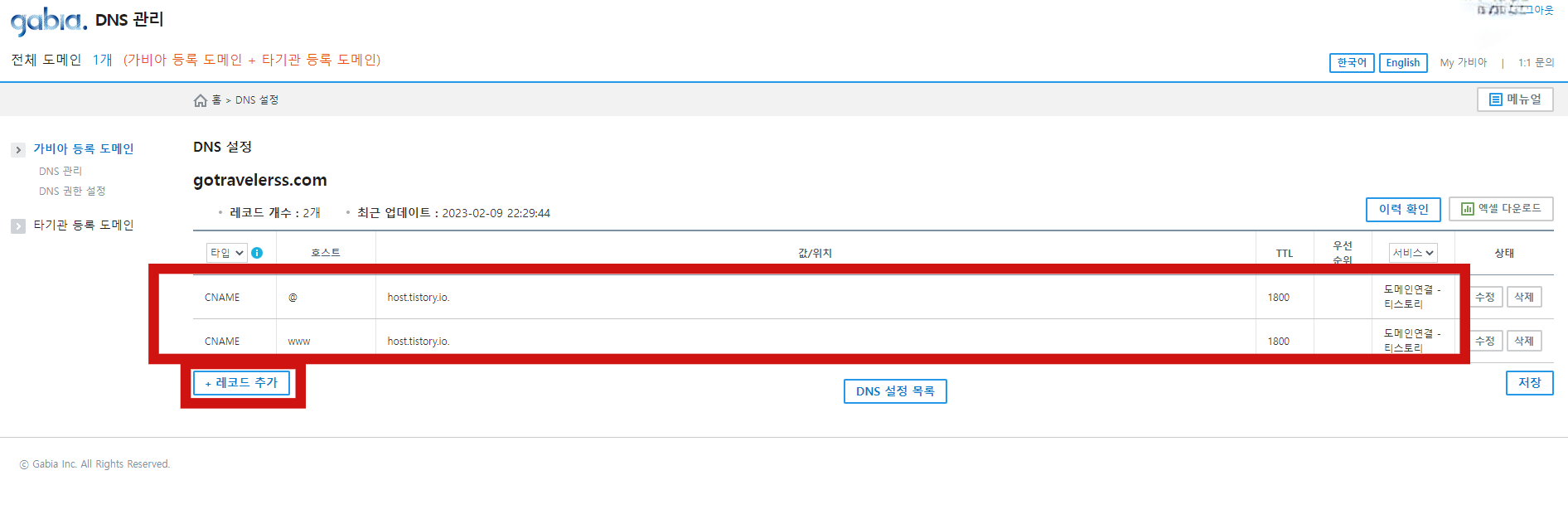
'레코드 추가'를 누른 후,
위 빨간 박스 대로 항목들을 추가해주시고 저장.

티스토리 블로그에서도 관리 - 블로그 '개인 도메인 설정' 항목에서 가비아에서 구매한 도메인을 설정해주고 저장하면 티스토리에 개인 도메인 설정은 끝이 납니다.
설정이 끝났으면 확인을 해봐야겠죠?
가비아 - 티스토리 연동하고 몇 시간 후에 보시면 DNS 설정 정보 / 보안 접속 인증서 부분이 확인 완료 / 발급 완료로 변경되어 있을 거예요.
이제 웹 브라우저에 접속해서 여러분이 구매한 도메인 주소를 입력해보면 티스토리 블로그로 접속되는 것을 확인할 수 있을 거예요.